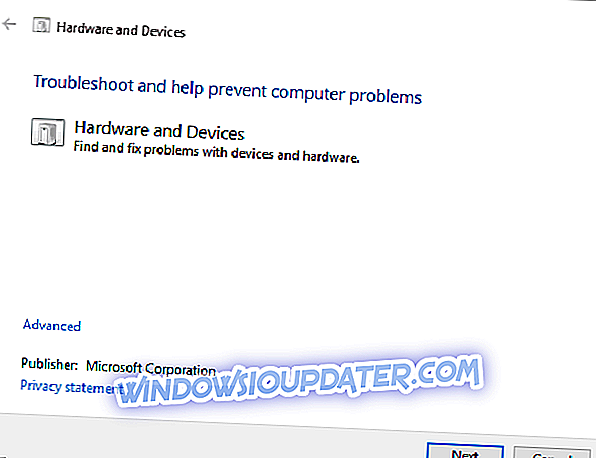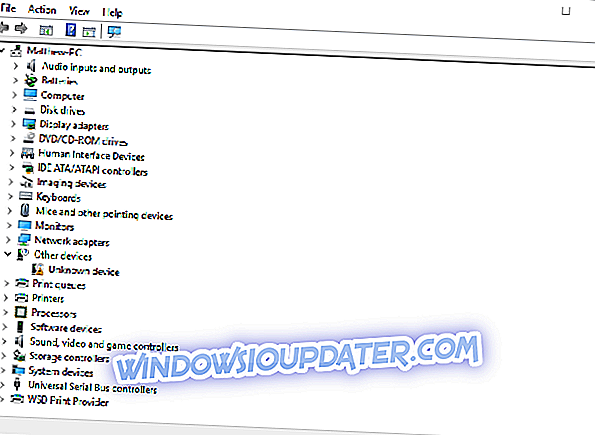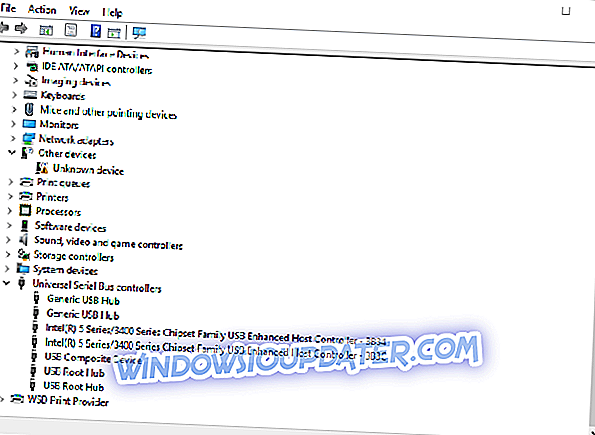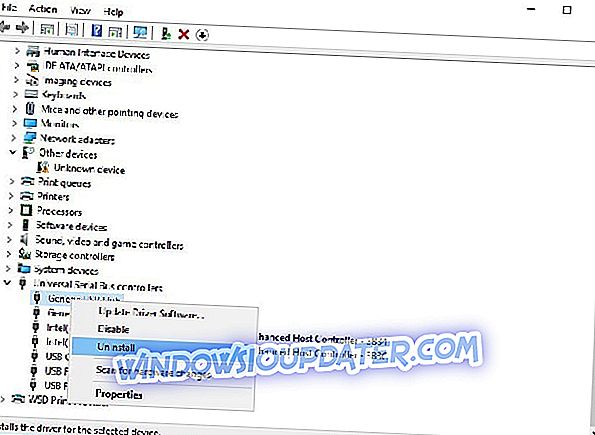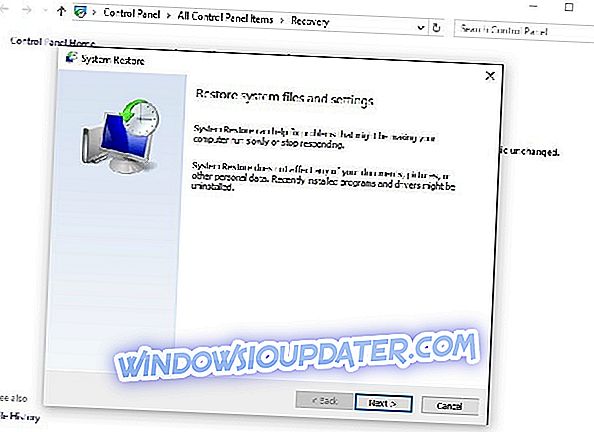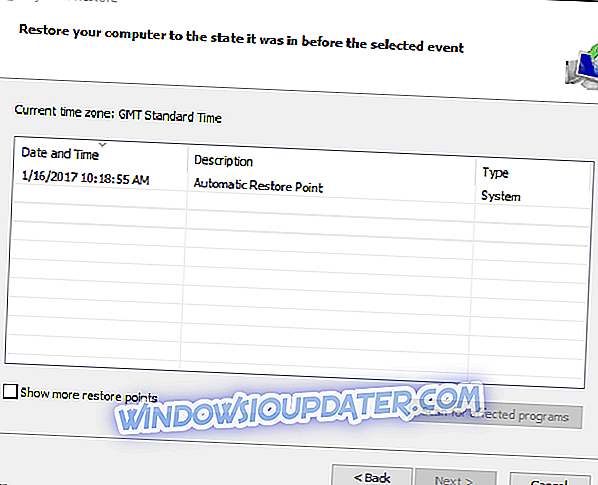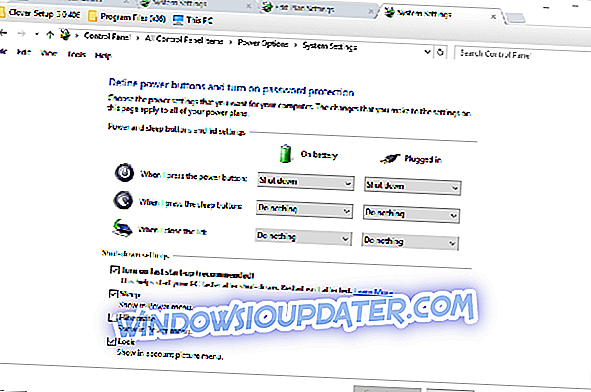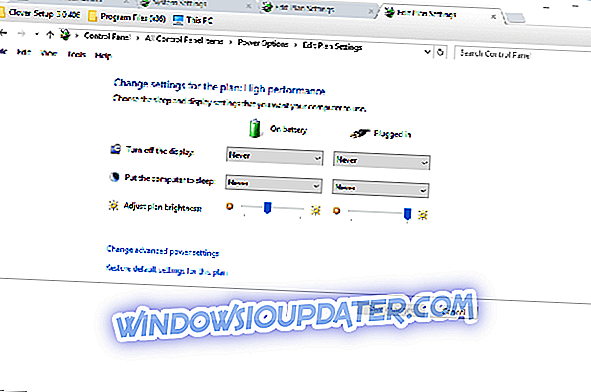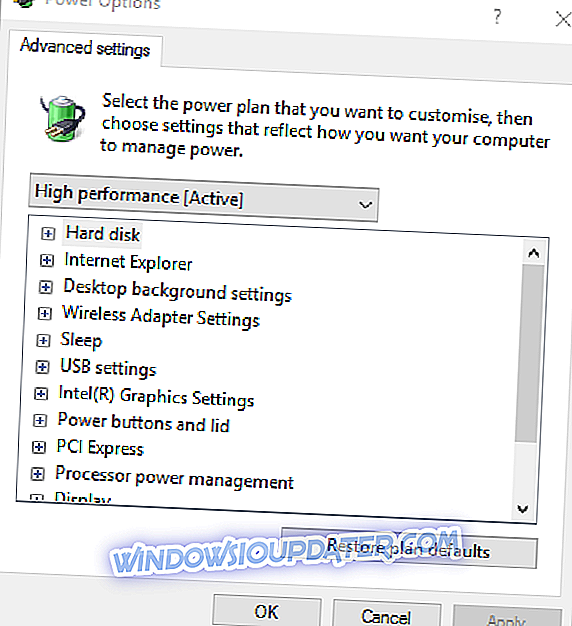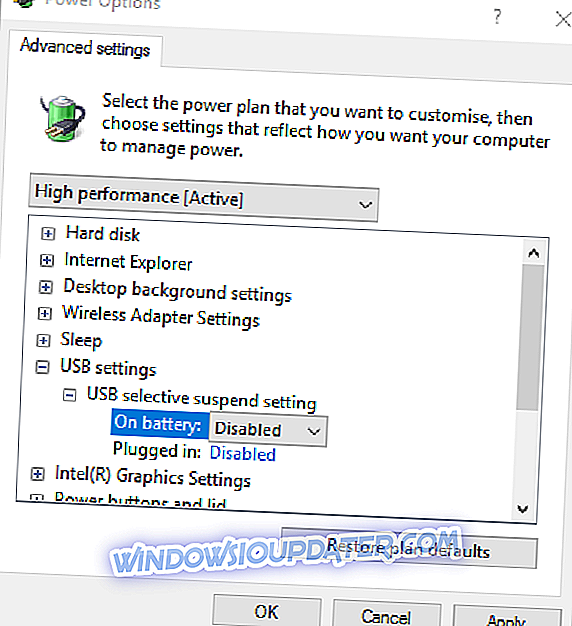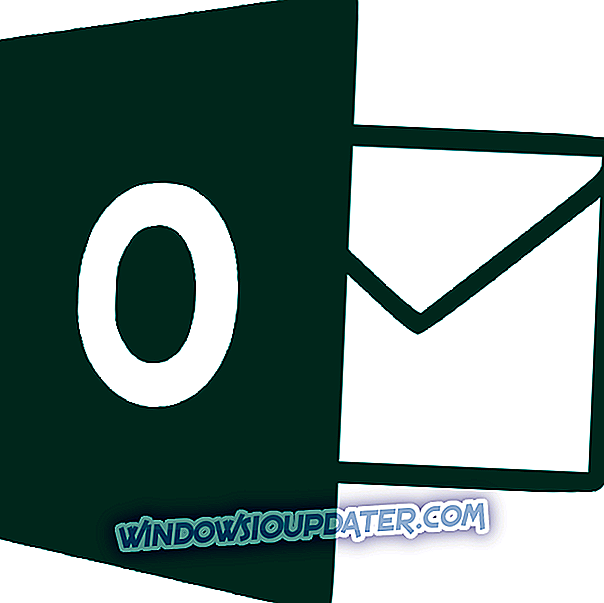USB (Universal Serial Bus) zařízení jsou flash disky, externí pevné disky, webové kamery, myš a další. USB zařízení jsou tedy nejvíce externím hardwarem. Pokud připojíte externí zařízení k počítači nebo notebooku, systém Windows nemusí vždy rozpoznat.
Pokud k tomu dojde, zobrazí se chybová zpráva: „ Poslední zařízení USB, které jste připojili k tomuto počítači, nefungovalo správně a okna jej nerozpoznají. „Správce zařízení vám řekne, že systém Windows zastavil toto zařízení, protože zaznamenal problémy (kód 43). “
To je v kostce kód chyby 43; a to je způsob, jak to můžete opravit ve Windows.
Jak mohu vyřešit kód chyby 43 pro zařízení USB v systému Windows 10
- Vložte USB zařízení do alternativního USB slotu
- Restartujte notebook nebo pracovní plochu
- Spusťte Poradce při potížích s hardwarem a zařízením
- Aktualizujte ovladače zařízení USB
- Odinstalujte ovladače USB
- Obnovení systému Windows na předchozí datum
- Vypněte možnost Rychlé spuštění
- Upravte nastavení selektivního pozastavení USB
1. Vložte USB zařízení do alternativního USB slotu
Nejdříve si všimněte, že může existovat něco s konkrétním slotem Universal Serial Bus. Měli byste zkusit zařízení USB vyjmout a vložit do jiného slotu. Měly by být alespoň tři dostupné USB sloty, a pokud je to možné, je lepší vložit zařízení do slotu v zadní části počítače (pokud je to pracovní plocha).
2. Restartujte notebook nebo pracovní plochu
Restartování notebooku nebo stolního počítače by mohlo umožnit opravu chybového kódu 43. Nejprve odeberte všechna zařízení Universal Serial Bus a poté počítač vypněte. Pokud používáte notebook, měli byste také vyjmout baterii asi pět minut. Poté znovu vložte baterii a restartujte počítač. Poté znovu vložte všechna zařízení USB. Možná bude zařízení USB fungovat.
3. Spusťte Poradce při potížích s hardwarem a zařízením
Systém Windows obsahuje nástroj Poradce při potížích s hardwarem a zařízeními, který může být schopen opravit jakýkoli hardware pomocí kódu chyby 43. Ujistěte se, že zařízení USB je vloženo při spuštění Poradce při potížích. To je způsob, jak otevřít poradce při potížích v systému Windows.
- Nejrychlejším způsobem, jak otevřít poradce při potížích, je zadat do vyhledávacího pole Cortana „odstraňování problémů“. Klepnutím na položku Řešení problémů otevřete ovládací panel.
- V okně Ovládací panely klepněte na položku Hardware a zvuk .
- Poté vyberte Hardware a zařízení z uvedených poradců při potížích. Můžete také kliknout pravým tlačítkem myši a vybrat možnost Spustit jako správce .
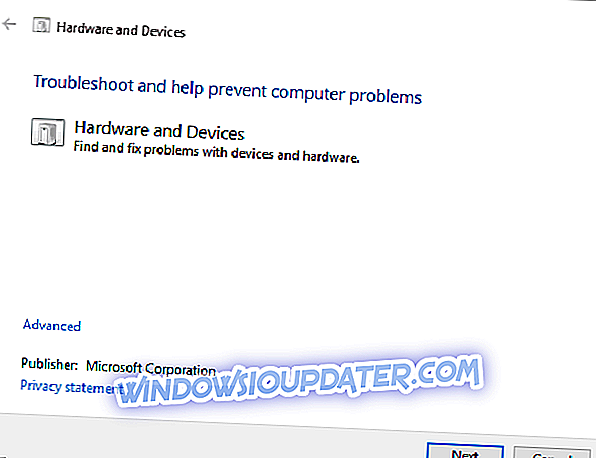
- V okně nahoře klepněte na tlačítko Upřesnit a poté vyberte možnost Použít opravy automaticky, pokud tato možnost není vždy vybrána.
- Nyní můžete stisknutím tlačítka Další spustit poradce při potížích, který může zařízení USB opravit.
- Pokud Poradce při potížích cokoli opraví, restartujte systém Windows.
4. Aktualizujte ovladače zařízení USB
Může se stát, že zařízení USB má zastaralý ovladač. Pokud tomu tak je, je to pravděpodobně důvod, proč se tento kód chyby dostává 43. Existuje několik způsobů, jak aktualizovat ovladače hardwaru, a systém Windows by to dokonce mohl provést automaticky. Ovladač můžete aktualizovat stažením z webu výrobce zařízení USB nebo aktualizací pomocí Správce zařízení následujícím způsobem.
- Stisknutím klávesy Win + R klávesovou zkratku otevřete Spustit.
- Pak zadejte 'devmgmt.msc' do Run a stiskněte tlačítko OK pro otevření okna zobrazeného níže.
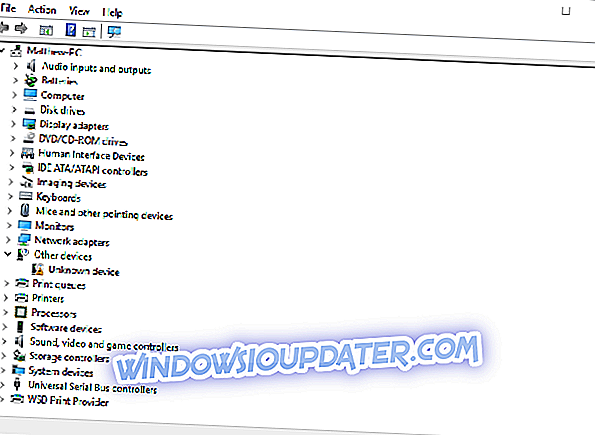
- Klepnutím na položku Řadiče sběrnice USB v tomto okně rozbalte seznam externích zařízení USB, která by měla obsahovat něco jako externí jednotku flash (pokud je vložena do slotu USB). Vykřičník zvýrazní nesprávné zařízení.
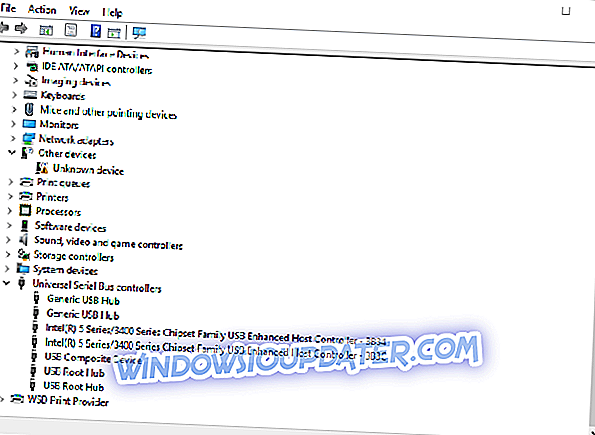
- Nyní můžete klepnout pravým tlačítkem myši na zde uvedené zařízení USB a vybrat možnost Aktualizovat software ovladače .
- V okně Aktualizovat software ovladače vyberte možnost Automaticky vyhledat aktualizovaný software ovladače.
5. Odinstalujte ovladače USB
- Pokud hardware USB již obsahuje nejnovější ovladač, zkuste jej znovu nainstalovat. Namísto výběru Aktualizovat software ovladače z místní nabídky zařízení USB ve Správci zařízení byste měli místo toho klepnout na možnost Odinstalovat .
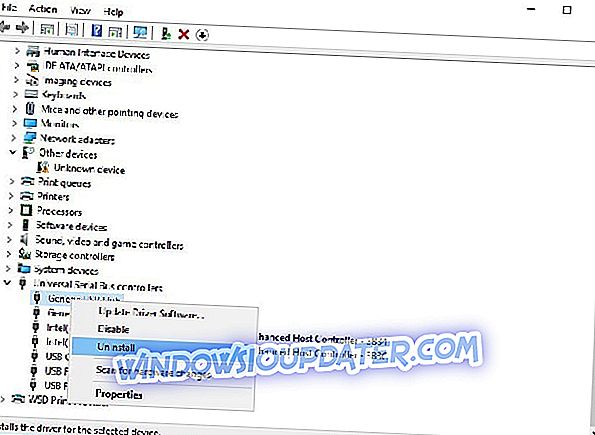
- Dále byste měli vypnout notebook a odebrat hardware USB.
- Nyní zapněte počítač a znovu vložte zařízení USB. Systém Windows by měl rozpoznat a znovu nainstalovat ovladač hardwaru USB (ale pokud nerozpozná vzácnější zařízení, můžete ručně stáhnout a nainstalovat požadovaný ovladač z webových stránek výrobce).
6. Obnovte Windows na předchozí datum
Pokud zařízení USB fungovalo několik týdnů znovu, nástroj Obnovení systému v systému Windows by mohl snadno opravit kód chyby 43. Mohl by opravit jakýkoli hardware, který systém Windows nerozpoznává. Otevřete nástroj Obnovení systému následujícím způsobem.
- Nejprve otevřete Run stisknutím klávesy Win + R klávesové zkratky.
- Do textového pole Spustit zadejte 'rstrui' a stisknutím OK otevřete okno Obnovení systému.
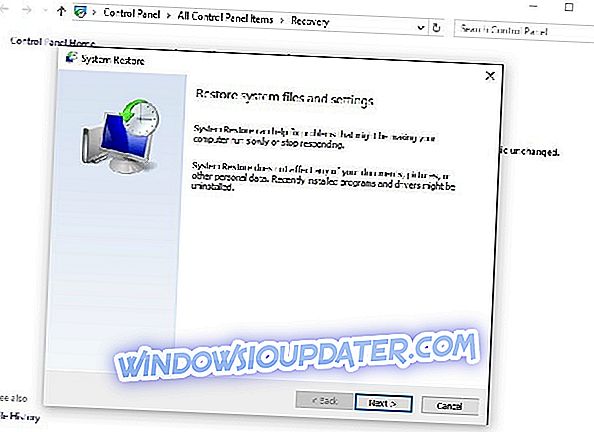
- Klepněte na tlačítko Další a potom na možnost Zobrazit další body obnovení .
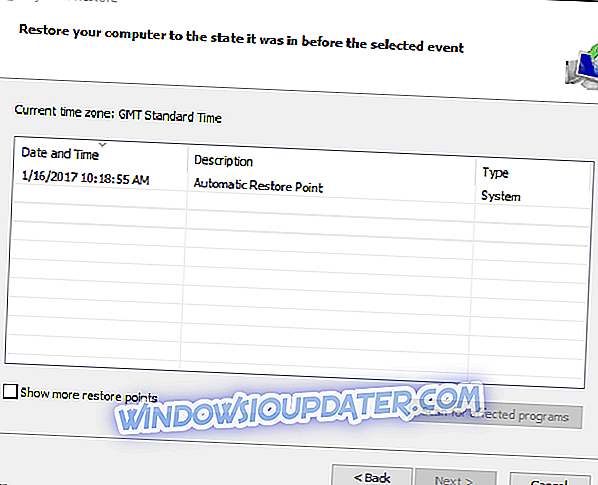
- Nyní si můžete vybrat bod obnovení systému vytvořený před několika měsíci.
- Znovu stiskněte tlačítko Další a pak stiskněte tlačítko Dokončit . Stisknutím tlačítka Ano vrátíte systém Windows zpět na vybraný bod obnovení.
7. Vypněte možnost Rychlé spuštění
- Vypnutí možnosti Zapnout rychlé spuštění je další potenciální opravou chybového kódu USB zařízení 43. Chcete-li tuto možnost vypnout, stiskněte klávesu Win + X pro otevření nabídky Win X a vyberte Možnosti napájení .
- Klepněte na tlačítko Vybrat, co tlačítka napájení v levé části okna.
- Pak byste měli vybrat možnost Změnit nastavení, která jsou momentálně nedostupná .
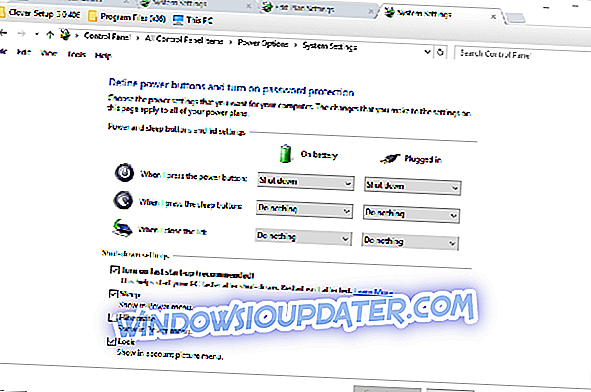
- Nyní zaškrtněte políčko Zapnout rychlé spuštění, aby tato volba nebyla vybrána.
- Nové nastavení uložíte stisknutím tlačítka Uložit změny v dolní části okna.
- Nakonec restartujte notebook nebo pracovní plochu.
8. Upravte nastavení selektivního pozastavení USB
- Úprava nastavení pozastavení USB může také opravit chybné zařízení. Chcete-li to provést, měli byste znovu vybrat možnost Možnosti napájení z nabídky Win + X.
- Kliknutím na tlačítko Změnit nastavení plánu otevřete níže uvedenou kartu.
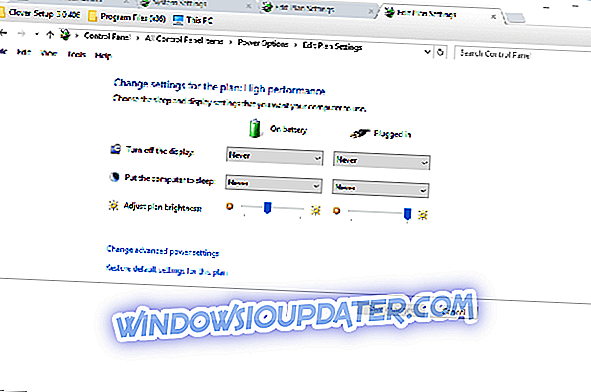
- Chcete-li otevřít okno níže, vyberte možnost Změnit rozšířené nastavení napájení na této kartě.
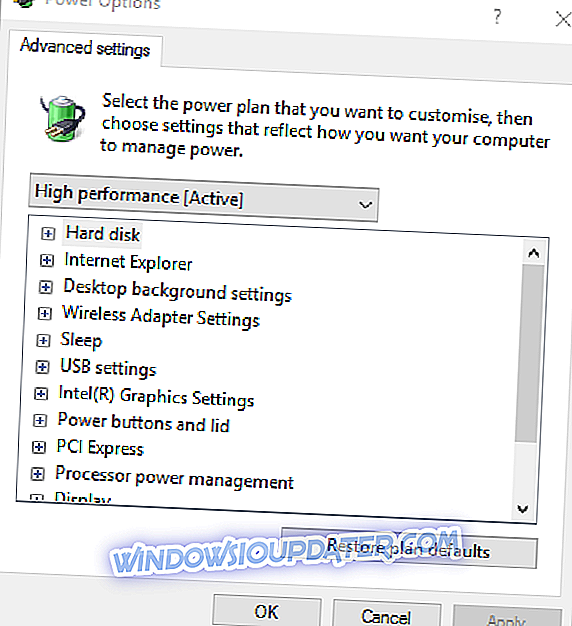
- Nyní klikněte na + vedle nastavení USB a nastavení USB selektivního pozastavení, jak je uvedeno níže.
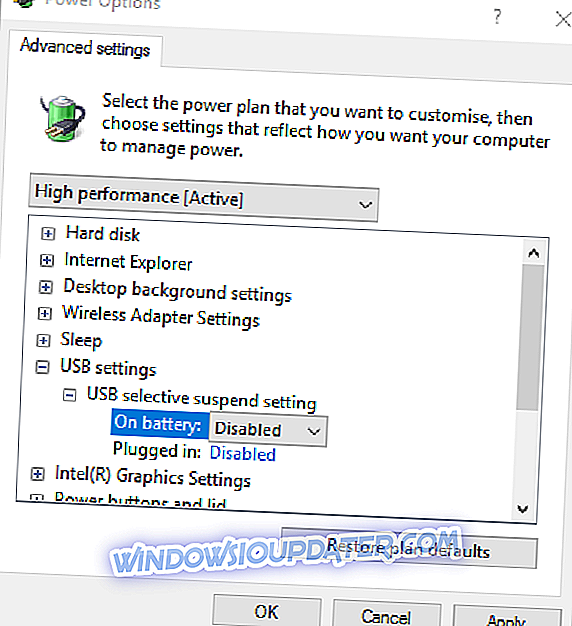
- Pokud jsou zapnuta nastavení On battery a Plugged in battery, měli byste zrušit jejich výběr tak, že v rozevíracích nabídkách vyberete možnost Disabled .
- Nastavení potvrďte stisknutím tlačítek Apply a OK na tomto okně.
- Nyní byste měli také restartovat notebook nebo pracovní plochu.
Tak to je, jak můžete opravit kód chyby systému Windows 10 43 pro zařízení USB. Pokud používáte zastaralý USB hardware, všimněte si, že nemusí být vůbec kompatibilní se systémem Windows. V takovém případě byste měli za to získat náhradní zařízení.